百度DNS设置全攻略
什么是DNS?
DNS(域名系统)是互联网的一项基础服务,它负责将人类易于记忆的域名(如www.baidu.com)转换为计算机能够理解的IP地址(如123.125.114.144),这一转换过程对于用户访问网站至关重要。
为什么要更改DNS?
-
提升速度:某些DNS服务器响应更快,能减少解析时间,从而加快网页加载速度。
-
增强安全:一些公共DNS提供额外的安全防护,如拦截恶意网站、防止DNS劫持等。
-
绕过限制:在某些网络环境下,更改DNS可以帮助解决访问特定网站的问题。
百度公共DNS介绍
百度公共DNS是由中国最大的搜索引擎公司百度提供的免费公共DNS服务,具有以下优点:
| 特点 | 描述 |
|---|---|
| 快速稳定 | 基于百度强大的网络基础设施,提供更快、更稳定的网络服务。 |
| 纯净无劫持 | 抵御DNS劫持,为用户创造纯净的网络环境,维护网民权益。 |
| 安全防护 | 利用百度安全技术,实时拦截病毒木马,保障上网安全。 |
| CDN亲和 | 优化CDN调度,提高访问速度,兼容性良好。 |
百度公共DNS的主服务器地址为76.76.76,备用服务器地址为114.114.114。
如何设置百度DNS?
(一)电脑端设置
Windows系统
-
打开网络设置:右键点击右下角的网络图标,选择“打开网络和共享中心”。
-
进入适配器设置:在左侧导航栏中点击“更改适配器设置”。
-
选择网络连接:右键点击正在使用的网络连接(如“本地连接”或“无线网络连接”),选择“属性”。
-
配置DNS:在网络连接属性窗口中,找到并双击“Internet协议版本4 (TCP/IPv4)”,勾选“使用下面的DNS服务器地址”,然后输入首选DNS服务器为
76.76.76,备用DNS服务器为114.114.114,最后点击“确定”保存设置。
Mac系统
-
打开网络设置:点击屏幕左上角的苹果菜单,选择“系统偏好设置”,然后点击“网络”。
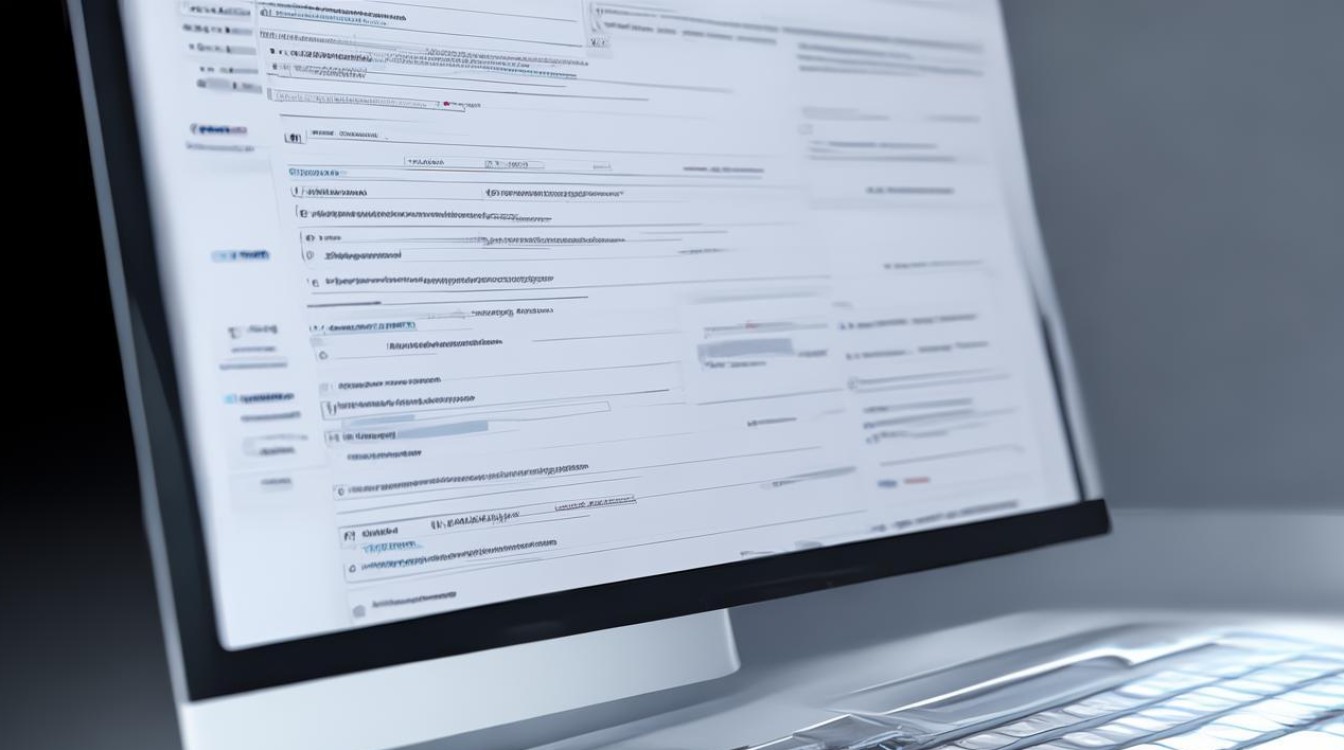
-
选择网络接口:在左侧列表中选择你想要设置的网络接口(如WiFi或以太网)。
-
配置DNS:点击“高级”按钮,切换到“DNS”标签页,点击“+”按钮添加新的DNS服务器地址,输入
76.76.76和114.114.114,然后点击“好”并应用更改。
(二)路由器端设置
-
登录路由器管理界面:在浏览器中输入路由器的IP地址(通常是
168.1.1或168.0.1),然后输入用户名和密码登录。 -
找到DNS设置项:在路由器的管理界面中,找到“网络设置”或“LAN设置”等相关选项,然后找到DNS设置项。
-
输入百度DNS地址:在DNS设置项中,输入主DNS服务器地址
76.76.76和辅助DNS服务器地址114.114.114,然后保存设置并重启路由器。
(三)移动设备端设置
Android系统
-
打开网络设置:进入手机的“设置”应用,找到并点击“WiFi”选项。
-
选择网络:长按已连接的WiFi网络,选择“修改网络”。
-
显示高级选项:在网络详情页面中,找到并勾选“显示高级选项”。
-
配置DNS:在IP设置中选择“静态”,然后在DNS 1和DNS 2中分别输入
76.76.76和114.114.114,最后保存设置。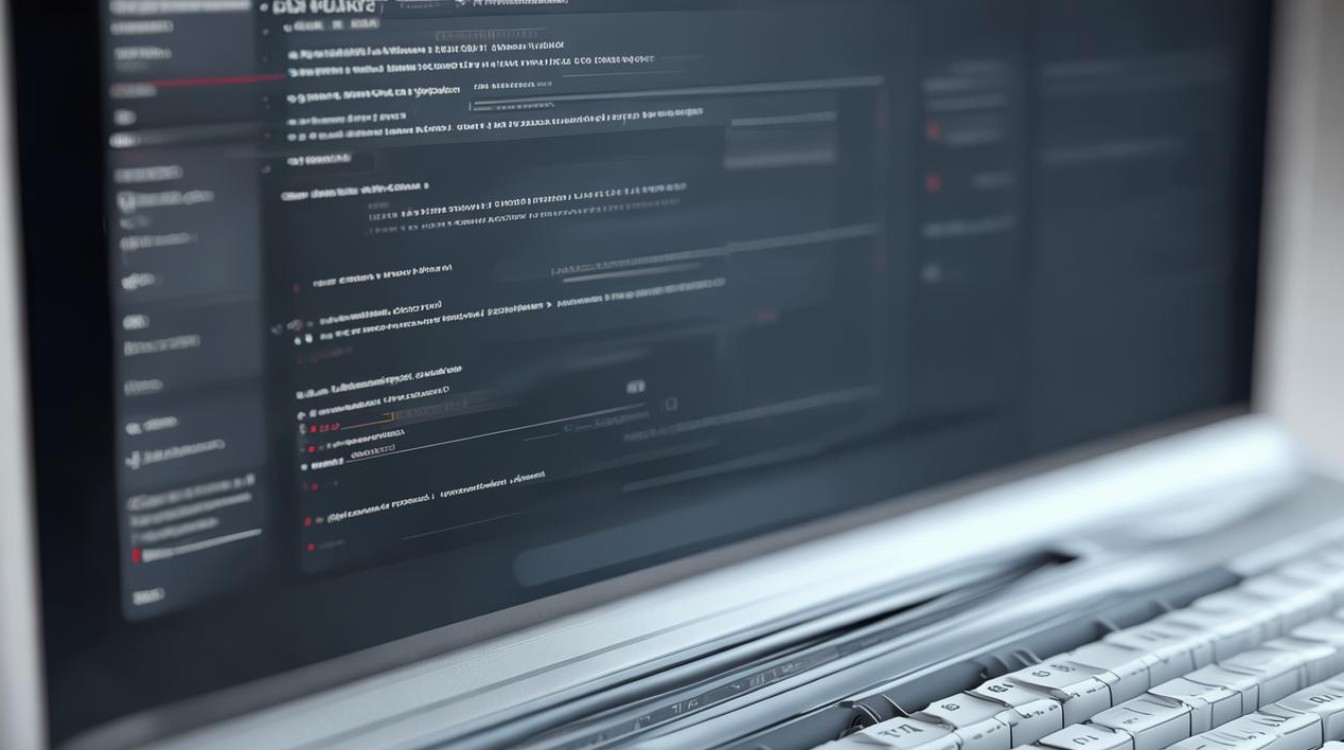
iOS系统
-
打开网络设置:进入手机的“设置”应用,点击“无线局域网”。
-
选择网络:点击已连接的WiFi网络右侧的“i”图标。
-
配置DNS:在DNS栏中,删除原有的DNS地址,然后输入
76.76.76和114.114.114(用逗号分隔),最后点击“完成”并重新连接网络。
验证DNS设置是否生效
-
使用命令提示符(Windows):按下
Win + R键打开运行对话框,输入cmd并回车,在命令提示符窗口中输入ipconfig /all并回车,查看“DNS服务器”一栏是否显示为76.76.76和114.114.114。 -
使用终端(Mac/Linux):打开终端应用,输入
cat /etc/resolv.conf并回车,查看文件中是否包含nameserver 180.76.76.76和nameserver 114.114.114.114。
常见问题与解答
(一)问题一:更改DNS后网速没有明显提升怎么办?
解答:更改DNS后网速没有明显提升可能是由于多种原因造成的,以下是一些可能的解决方案:
-
检查网络连接:确保你的网络连接正常,没有其他网络问题干扰。
-
尝试其他DNS服务器:如果百度DNS对你的网络环境不适用,可以尝试其他公共DNS服务器,如Google的
8.8.8和8.4.4。 -
优化网络设置:检查你的路由器设置,确保没有启用不必要的功能或限制;也可以尝试重启路由器和调制解调器来刷新网络连接。
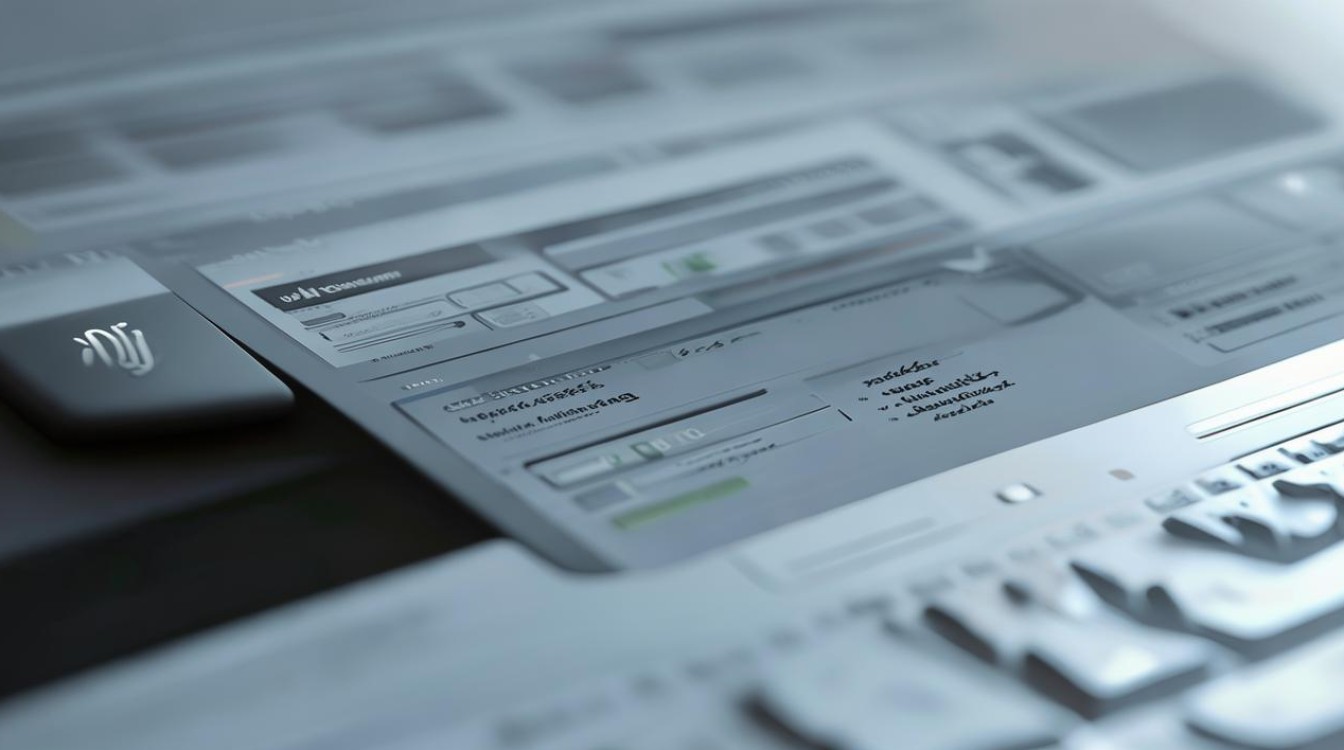
-
联系网络运营商:如果你怀疑是网络运营商的问题导致网速慢,可以联系他们寻求帮助或解决方案。
(二)问题二:如何恢复默认的DNS设置?
解答:如果你想要恢复默认的DNS设置,可以按照以下步骤操作:
Windows系统
-
打开网络设置:按照上述方法打开“网络和共享中心”。
-
进入适配器设置:点击左侧的“更改适配器设置”。
-
选择网络连接:右键点击你正在使用的网络连接(如“本地连接”或“无线网络连接”),选择“属性”。
-
恢复默认DNS:在网络连接属性窗口中,找到并双击“Internet协议版本4 (TCP/IPv4)”,取消勾选“使用下面的DNS服务器地址”,然后点击“确定”保存设置,系统会自动使用DHCP分配的DNS服务器地址或ISP提供的默认DNS